Düzeltme: Kuruluşunuzun Verileri Buraya Yapıştırılamaz

Kuruluş verilerinizi belirli bir uygulamaya yapıştıramıyorsanız, sorunlu dosyayı kaydedin ve verilerinizi yeniden yapıştırmayı deneyin.
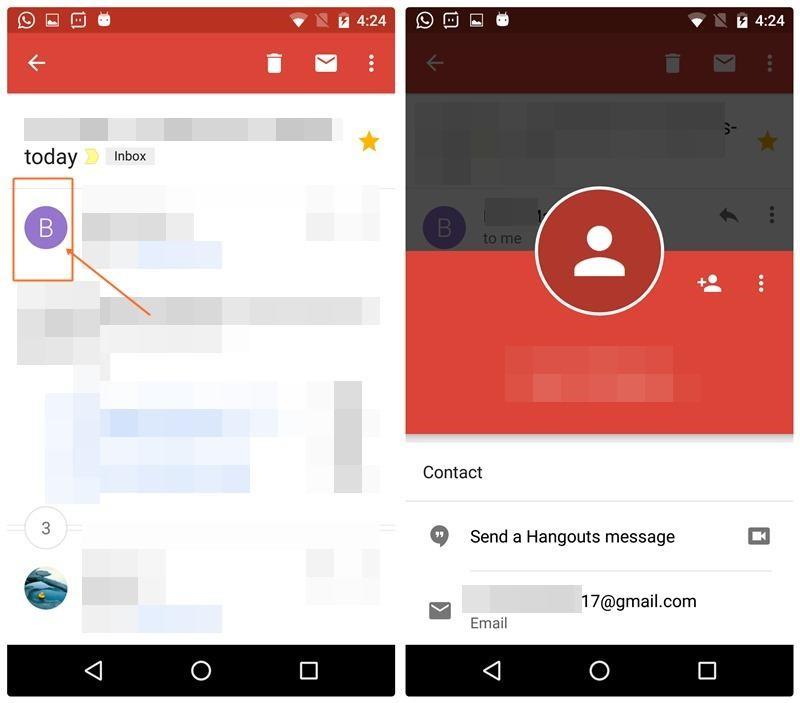
Eski zamanlarda güvercinlerin mesaj iletmek için haberciler olarak kullanıldığını hatırlayın. Çılgın, değil mi? Şimdi tüm bu senaryonun 21. yüzyılda olduğu gibi gerçekleştiğini hayal edin. Evet, bir günde aldığımız e-postaların sayısına bakılırsa, başımızın üzerinde bir sürü güvercin uçuşuyor olacak. Eh, elektronik e-postalar sayesinde artık en güvenilir ve güvenli iletişim şeklidir. Ve e-posta kelimesini dinlediğimizde, Gmail'den daha çok sevdiğimiz başka bir uygulama yok!
Evet, Gmail mobil uygulamasının artık e-posta gelen kutumuza doğrudan akıllı telefonumuzdan erişebildiğimiz için hayatımızı çok daha basit hale getirdiğini söylemeye gerek yok. Diğer tüm mobil uygulamalar gibi Gmail de aralarından seçim yapabileceğiniz çok çeşitli kullanışlı özellikler sunar. Zamanımızın çoğunu Akıllı Telefonları kullanarak geçirdiğimiz için, e-posta oyununuzu kısa sürede geliştirmenizi sağlayacak birkaç Gmail mobil uygulaması ipucu ve püf noktası burada.
Başlayalım.
Otomatik İlerleme
Her gün, özellikle nadiren kontrol ettiğimiz promosyon e-postaları olmak üzere, gelen kutumuza bir ton e-posta alıyoruz. Peki, hesabınıza giriş yapar yapmaz size bakan tüm bu okunmamış e-postalarla ne yaparsınız? Gmail'in Otomatik İlerleme özelliği, gelen kutunuzu biraz daha düzenli hale getirebilir. Otomatik İlerleme özelliği, e-postaları sıralar ve belirli bir e-posta mesajını arşivlediğinizde veya sildiğinizde sizi daha yeni bir konuşmaya götürür. Bu özelliği Ayarlar'da bulabilir ve her arşivinizde veya bir mesajı sildiğinizde geri dönüp yeni bir e-posta açma zahmetinden kendinizi kurtarabilirsiniz.
Ayrıca Okuyun: -
Artırmak için 10 Hızlı Gmail İpuçları ve Püf Noktaları... Verimliliği artırmak için Gmail ipuçları ve püf noktaları, yalnızca bir profesyonel olmanıza yardımcı olmaz. Ama aynı zamanda zaman kazandıracak...
Yenilemek için kaydırın
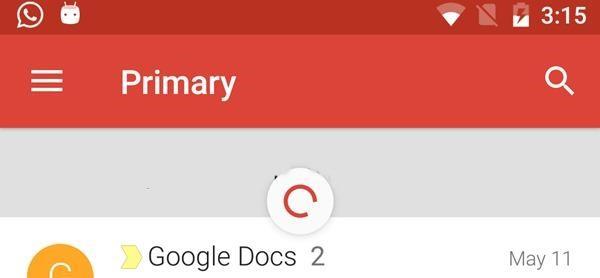
İşten acil bir e-posta mesajı mı bekliyorsunuz? Gmail uygulamanızı yenilemek için gelen kutusunu aşağı kaydırmanız yeterlidir. Bazen, ağ tıkanıklığı nedeniyle uygulama otomatik olarak yenilenmez; bu nedenle, e-postalarınızı manuel olarak yenilemek için her zaman Gmail uygulamasında yenilemek için aşağı kaydırma özelliğini kullanabilirsiniz.
Etiketleri Ata
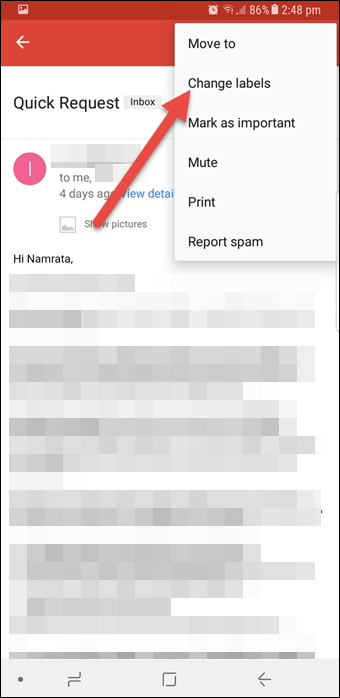
E-postalarınızı akıllıca yönetecek basit bir çözüm mü arıyorsunuz? Pekala, belirli bir e-postayı ararken akıllıca arama yapmanızı sağladığından, tüm e-posta iletilerinize etiketler atamaya başlayın. E-postalara etiketler atayabilir ve bunları Kişisel, Makbuzlar, seyahat, İş alt başlıkları altında kategorilere ayırabilirsiniz. Bir etiket atamak için bir e-posta mesajı açın, sağdaki üç nokta simgesine dokunun ve "Etiketleri Değiştir" seçeneğini seçin. Şimdi, bir sonraki pencerede bir kategori seçin ve e-postanıza bir etiket atayın.
Ekleri Doğrudan Google Drive'a Kaydet
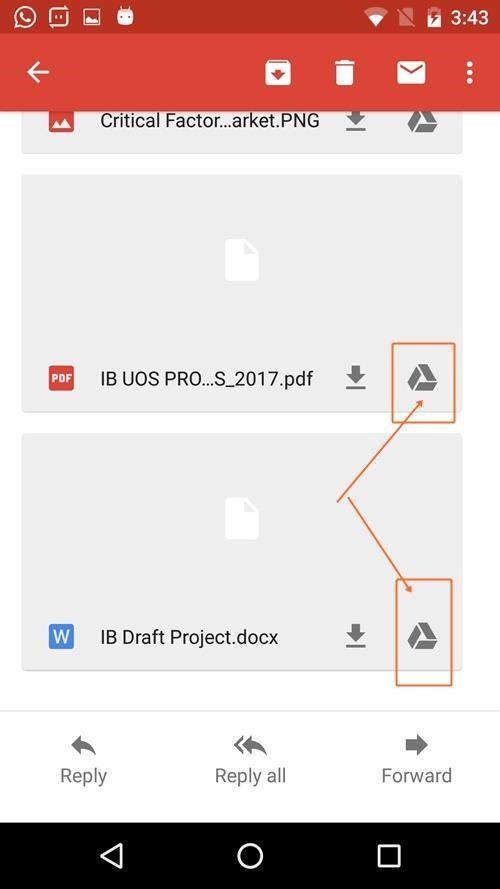
Google Drive , verilerinizi depolamak için en güvenli ve güvenilir bulut platformlarından biridir. E-postalara erişirken, birlikte aldığımız birçok medya dosyası ve ek var, değil mi? Ancak bir eki doğrudan ilgili Google Drive hesabınıza kaydedebileceğinizi biliyor muydunuz? Evet bu doğru. Ekli herhangi bir e-posta mesajını açın, burada ekte iki farklı simge göreceksiniz. Biri, dosyayı cihazınıza indirecek olan “İndir” simgesi, diğeri ise eki doğrudan Google Drive hesabınıza kaydedecek olan “Google Drive” simgesidir.
Eylem Onay Ayarlarını Özelleştirin
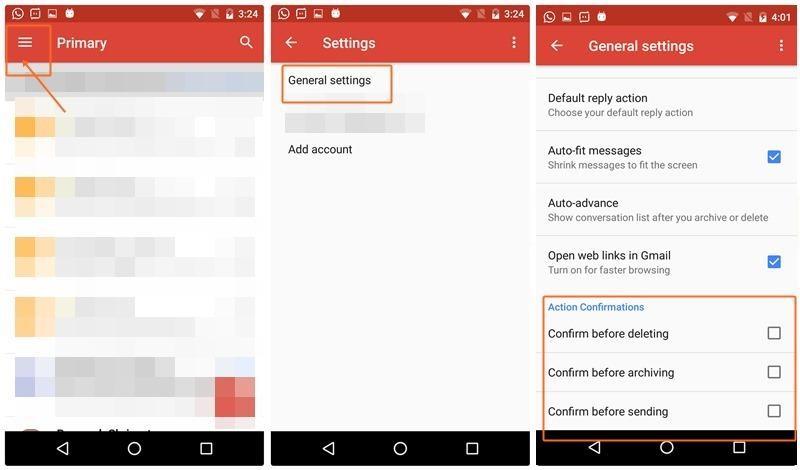
Özellikle bir müşteriye önemli bir e-posta gönderirken aptalca bir hata yapmaktan kendinizi kurtarmak için yapmanız gerekenler burada. Ayarlar> Genel Ayarlar> Eylem Onayları'na gidin. Burada, ihtiyacınıza göre iki kat emin olmanız gereken işlemleri kontrol edebilirsiniz.
Ayrıca Okuyun: -
Gmail'de Kişiler Nasıl Eklenir/Silinir Gmail kişi listenizde değişiklik yapmazsanız yinelenen kişilerle karşılaşabileceğinizi biliyor muydunuz? Okumak...
Gönderen Ayrıntılarını Görüntüle
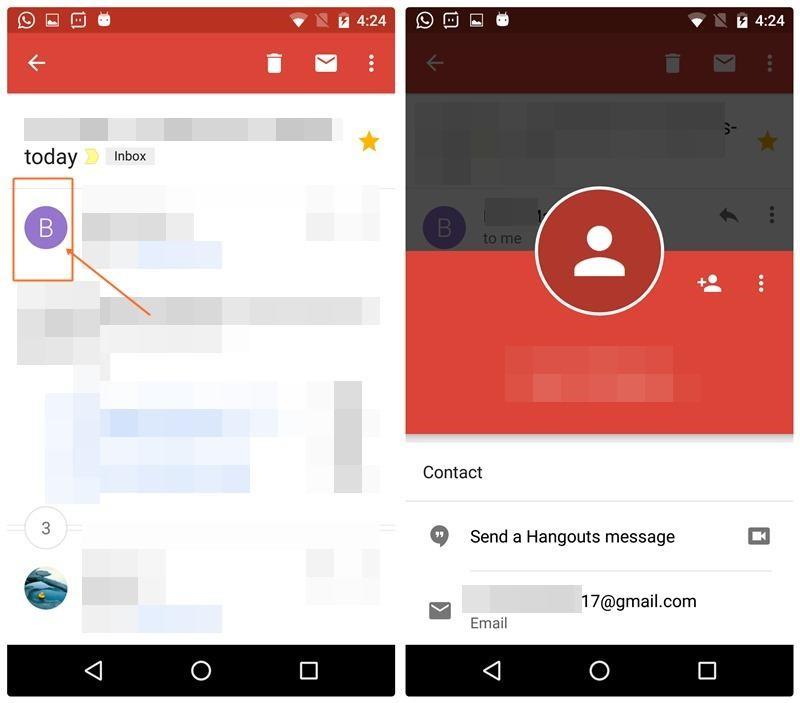
Gmail mobil uygulamasında ayrıntılı gönderen ayrıntılarını görüntülemek için profil simgesine dokunun, ardından tüm ilgili bilgileri içeren ayrıntılı bir gönderen kartı görüntüleyebilirsiniz.
Tatil Yanıtlayıcısı
Tatildeyken iş arkadaşlarınızın veya arkadaşlarınızın sizi rahatsız etmesini istemiyor musunuz? Gmail mobil uygulamasında bir otomatik yanıtlayıcıyı şu şekilde etkinleştirebilirsiniz. Ayarlar'a gidin, listeden "Tatil Yanıtlayıcı" seçeneğini seçin, bir zaman aralığı seçin ve bu süre zarfında herhangi birinin sizinle iletişim kurmaya çalışması durumunda tüm kişilerinize dağıtmak istediğiniz kişiselleştirilmiş bir mesaj yazın.
Yukarıda listelenenler, e-posta deneyiminizi çok daha keyifli hale getirmek için kesinlikle kullanabileceğiniz en iyi Gmail mobil uygulaması ipuçlarından ve püf noktalarından bazılarıydı!
Kuruluş verilerinizi belirli bir uygulamaya yapıştıramıyorsanız, sorunlu dosyayı kaydedin ve verilerinizi yeniden yapıştırmayı deneyin.
Microsoft Rewards ile Windows, Xbox ve Mobile platformlarında nasıl en fazla puan kazanabileceğinizi öğrenin. Hemen başlayın!
Windows 10
Skyrim'in sinir bozucu sonsuz yükleme ekranı sorununu çözerek daha sorunsuz ve kesintisiz bir oyun deneyimi sağlamanın etkili yöntemlerini öğrenin.
HID şikayetli dokunmatik ekranımla aniden çalışamaz hale geldim. Bilgisayarıma neyin çarptığı konusunda hiçbir fikrim yok. Eğer bu sizseniz işte bazı düzeltmeler.
PC'de canlı web seminerlerini kaydetmenin yararlı yollarını öğrenmek için bu kılavuzun tamamını okuyun. Windows 10, 8, 7 için en iyi web semineri kayıt yazılımını, üst ekran kaydediciyi ve video yakalama araçlarını paylaştık.
iPhone'unuzu bilgisayara bağladıktan sonra karşınıza çıkan açılır pencerede yanlışlıkla güven butonuna tıkladınız mı? Bu bilgisayara güvenmemek istiyor musunuz? Ardından, daha önce iPhone'unuza bağladığınız bilgisayarların güvenini nasıl kaldıracağınızı öğrenmek için makaleyi okuyun.
Ülkenizde akış için mevcut olmasa bile Aquaman'i nasıl yayınlayabileceğinizi bilmek ister misiniz? Okumaya devam edin ve yazının sonunda Aquaman'in keyfini çıkarabileceksiniz.
Bir web sayfasını kolayca PDF olarak nasıl kaydedeceğinizi öğrenin ve web içeriğini çevrimdışı erişim ve paylaşım için taşınabilir PDF dosyalarına dönüştürmek için çeşitli yöntem ve araçları keşfedin.
PDF belgelerinize not ekleyin - Bu kapsamlı kılavuz, bir PDF belgesine farklı yöntemlerle not eklemenize yardımcı olacaktır.








